
- •Введення
- •Розділ 1 Application Manager і WindowMaker
- •Середовище розробки WindowMaker
- •Робота 1. Вікна і графічні об'єкти
- •Робота 2. Словник змінних
- •Розділ 3 Анімаційні зв'язку
- •Робота 3. Створення анімаційних зв'язків
- •Редактор скриптів
- •Вбудовані функції
- •Робота 4. Використання скриптів в InTouch
- •Відкрийте вікно Hopper.
- •Анімацію кнопок HopperLevel
- •Визначення умов аларма для змінної
- •Виведення інформації про аларм
- •Робота 5. Аларм та події
- •Розділ 6. Тренди в InTouch
Розділ 6. Тренди в InTouch
Графічне представлення значень технологічних параметрів в часі сприяє кращому розумінню динаміки параметрів технологічного процесу. Тому підсистема створення трендів і зберігання інформації про параметри з метою її подальшого аналізу є невід'ємною частиною будь-якої SCADA - системи.
Тренди реального часу (Real Time Trend) відображають динамічні зміни параметрів в поточному часу. При появі нового значення параметра у вікні тренда відбувається прокрутка графіка справа наліво. Таким чином поточне значення параметра виводиться завжди у правій частині вікна.
Тренди стають історичними (Historical Trend) після того, як дані будуть записані на диск, і можна буде використовувати режим прокрутки значень змінних назад з метою подивитися попередні значення. Відображені значення змінних в такому режимі будуть нерухомі і будуть відображатися тільки за певний період.
-
Тренди реального часу є динамічними об'єктами. Вони дозволяють виводити зміни значень змінних, як тільки вони відбуваються для будь-якої конкретної змінної або для вираження, яке містить одну або кілька змінних.
Щоб створити тренд реального часу, необхідно:
-
вибрати інструмент тренд реального часу в панелі інструментів WindowMaker;



-
клацнути у вікні, потім перемістити мишу по діагоналі і сформувати прямокутник необхідного розміру;
-
відпустити кнопку миші, що викличе появу тренда реального часу у вікні.

При створенні тренда реального часу настройки його конфігурації встановлюються за замовчуванням (настройки попереднього тренду).
Для конфігурації тренда реального часу слід або двічі клацнути на створеному об'єкті, або, попередньо обравши об'єкт, запустити команду Special/Animation Links. На екрані з'явиться діалог Real Time Trend Configuration (конфігурація тренда реального часу).
В поле Time слід ввести діапазон часу, що охоплюється трендом на екрані (Time Span), який буде представлений горизонтальною віссю тренда. Розмірність часу визначається опціями Sec - секунди, Min - хвилини, Hr - годинник. Наприклад, якщо введено 30 і обрана опція Min, то діапазон часу буде дорівнює 30 хвилинам.
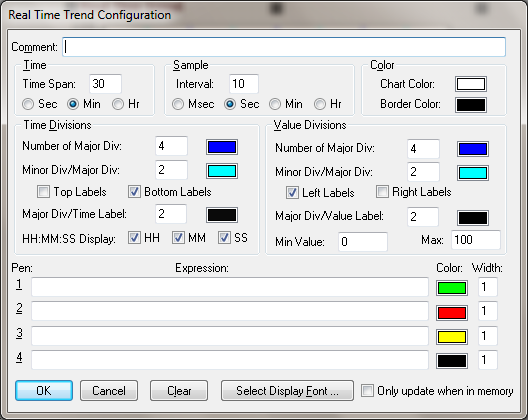
Поле Sample призначено для визначення частоти виводу на графік значень змінної.
В поле Color проводиться вибір кольору (Chart Color, Border Color) для фону графіка і рамки тренда, відповідно.
В полях Number of Major Div визначається число великих поділок сітки графіка по осі часу і осі значень змінної. Тут же слід визначити колір сітки. Число великих поділок сітки повинно бути парним і кратним кількістю малих поділок.
В полях Minor Div / Major Div визначається число маленьких поділок, виведених всередині кожного великого ділення сітки. Тут же слід визначити їх колір.
Для завдання місця знаходження тимчасових відміток (зверху - Top Labels, знизу - Bottom Labels, відсутні) слід зазначити відповідну опцію. Якщо позначки часу конфигурируются, то треба визначити число великих поділок сітки, яке припадає на позначку часу (поле Major Div / Time Label), а також формат виводу (HH: MM: SS Display) і колір.
Діапазон значень, що задається в полях Min Value і Max, відноситься до всіх відображуваючих на графіку змінних. Очевидно, всі змінні повинні мати одні й ті ж розмірні одиниці (EU).
Конфігурування пір'я тренда включає вибір імені змінної або вирази, кольору і товщини лінії для кожного пера (поле Expression).
-
Історичні (архівні) тренди не є динамічними. Вони забезпечують «знімок» стану даних за минулий час, тобто за архівними даними. На відміну від трендів реального часу історичні тренди оновлюються тільки по команді - при запуску скрипта, зміні значення виразу або натисканні оператором відповідної кнопки.
При конфігуруванні архівного тренда можна створити «візири» (повзунки, бігунки), за допомогою яких зручно отримати значення всіх відображуваних змінних на один і той же момент часу. Бігунки архівного тренда представляють собою позиційні індикатори на тимчасової осі, положення яких визначає обсяг видобутих даних. Зв'язавши об'єкт «моторний регулятор» з полем бігунка, можна здійснювати переміщення вздовж архівного тренда. Крім того, є функції обчислення середнього, мінімального та максимального значень в визначеному бігунком положенні. Можна створити правий і лівий бігунки і виробляти обробку даних кривою, розташованої між бігунками. Обчислюються такі величини: середнє, мінімальне, максимальне, ставлення хв / макс і стандартне відхилення. Залежно від положення бігунків на осі можна реалізувати й інші функції (збільшення і зменшення ув'язненої між бегунками області графіка).
Все сказане вище про механізм створення тренда реального часу інструментом Real Time Trend в середовищі розробки WindowMaker і про його подальшому конфігуруванні можна віднести і до архівного тренду, створюваному інструментом Historical Trend середовища розробки.
Пропонований нижче спосіб створення і конфігурації архівного тренда передбачає використання майстер-засобів бібліотеки Wizard.
Натискання кнопки вибору майстер-засобів в панелі інструментів викликає появу на екрані діалогу Wizard Selection. Після вибору в списку категорії Trends цей діалог буде виглядати так, як показано на рисунку нижче.
Слід зазначити, що будь-який майстер-об'єкт для швидкого доступу до нього може бути вставлений в інструментальну панель Wizard вікна WindowMaker. Для цього треба вибрати майстер-об'єкт в правій частині діалогу і натиснути кнопку Add to Toolbar. Іконка з обраним мастер- об'єктом з'явиться в панелі Wizard.

Після вибору із запропонованого набору майстер-засобів Hist Trend with Scooters (архівний тренд з бігунками) і клацання по Ok програма повертає користувача в середовище розробки. Курсор миші при цьому прийме форму вставки. Залишилося вибрати місце для вставки і клацнути мишею.
Щоб додати в тренд функції масштабування і переміщення або елементи управління пір'ям, слід використовувати об'єкти Zoom / Pan і Trend Pen Legend, відповідно (див. Рис.). Об'єкт HistData призначений для збереження значень змінних в фалі історії. Для того, щоб всі перераховані компоненти працювали спільно, вони повинні мати однакові імена (Hist Trend).
Робота 6. Тренди реального часу і архівні тренди
Мета роботи:
-
Конфігурування пір'я у вікні Real Time Trend;
-
Створення вікна Historical Trend (архівний тренд);
-
Створення об'єкта «архівний тренд» з використанням бібліотеки Wizard для відображення змінних RealTag і IntTag.
-
Відкрийте вікно Real Time Trend і створіть у ньому такі об'єкти: об'єкт Real Time Trend і кнопку DiskTag1 (з панелі інструментів), а також два об'єкти Sliders, використовуючи інструменти вбудованої бібліотеки.

-
Прив'яжіть движки до змінних RealTag і IntTag так само, як і в попередній роботі. Кнопку DiskTag1 прив'яжіть до змінної DiskTag1 (Touch Pushbutton / Discrete Value / Toggle).
-
Двічі клацніть на об'єкті Trend для виведення діалогу Real Time Trend Configuration.

-
Заповніть поля Expression для пір'я 1, 2, 3, і 4 Для цього в відповідні рядки введіть імена змінних, які будуть відображатися цими пір'ям:
Pen1: RealTag
Pen 2: IntTag;
Pen 3: $ Second * 10;
Pen 4: DiscTag1 * 250.
Встановіть властивості об'єкта як показано на рис. вище. Зверніть увагу на настройки часу (Time), інтервалу сканування (Sample) і діапазону шкали (поле Max). Кольори пір'я підберіть відповідно до Trend Tag Legend (нижній правий кут вікна трендів).
-
Натисніть Ok і перейдіть в середовище виконання. Кілька разів змінить положення движків регуляторів і натисніть на кнопку DiskTag1. Переконайтеся в правильності відображення інформації на тренді.
-
Створіть нове вікно Historical Trend.
-
Для змінних IntTag і RealTag встановіть в словнику змінних опцію Log Data (реєстрація даних).



-
Виконайте команду Special / Configure / Historical Logging і включіть опцію Enable Historical Logging (дозволити архівну реєстрацію).

-
Закрийте WindowViewer, якщо він запущений.
-
Створіть у вікні Historical Trend об'єкти з використанням мастер- об'єктів бібліотеки Wizard (Hist Trend w / Scooter and Scales, Trend Zoom / Pan Panel, Trend Pen Legend і HistData) і розмістіть їх в Згідно з малюнком. Дублюйте об'єкт Trend Pen Legend.

Додайте в вікно два движкових регулятора і кнопку з текстом Real Time Trend (ця кнопка пізніше буде прив'язана до вікна Real Time Trend).
-
Двічі клацніть на тренді. З'явиться діалог Historical Trend Chart Wizard. Натисніть кнопку Suggest для заповнення полів. Запропоновані імена змінних автоматично з'являться в полях діалогу. Запам'ятайте ці імена, так як всі майстер-об'єкти, використовувані в цьому вікні, будуть їх використовувати.

-
Натисніть кнопку Pens ..., щоб вибрати пір'я для відображення змінних RealTag і IntTag. З'явиться діалог Trend Pens.
-
Двічі клацніть в поле змінних для виклику браузера змінних. Після вибору змінної і подвійного клацання мишкою вона буде вставлена у відповідний рядок діалогу. Потім натисніть Ok для повернення до попереднього діалогу і ще раз Ok для виходу в вікно Historical Trend.
-
Двічі клацніть на панелі Trend Zoom / Pan Panel. з'явиться діалог Trend Panel Wizard.
Натисніть кнопку Suggest для заповнення полів діалогу. Переконайтеся, що використовується змінна з ім'ям HistTrend, і натисніть Ok.

-
Двічі клацніть на лівому об'єкті панелі Trend Pen Legend для змінної RealTag.


Натисніть кнопку Suggest для введення змінних. У групі Color виберіть зелений колір в полі Trend Pen. Переконайтеся, що в полі Pen Number введена 1, решта поля залиште без змін. Натисніть Ok і двічі клацніть мишею по другому об'єкту панелі Trend Pen Legend для змінної IntTag. Виберіть червоний колір в полі Trend Pen. В поле Pen Number введіть 2.
-
Двічі клацніть на об'єкті HistData і в діалозі, що з'явився натисніть кнопку Suggest для введення імені змінної в поле Hist Trend.

Введіть 50 в поле Number of Records to Write per CSV File (кількість записів у CSV - файлі) та натисніть Ok.
-
Двічі клацніть на першому движкового регуляторі для виклику діалогу Slider Wizard. В поле Tagname введіть ім'я змінної RealTag.
В поле Slide Face / Label введіть RealTag і встановіть діапазон зміни 0 - 500 (поле Slide Range). Змініть колір заповнення (Fill Color) на зелений, інші поля залиште без змін. Натисніть Ok.
-
Повторіть цю процедуру для другого движкового регулятора і змінної IntTag, вибравши в полі Fill Color червоний колір.
-
Перейдіть в WindowViewer і в який з'явився запрошенні запустити HistData натисніть Yes / Так. Перемістіть кілька разів движки регуляторів для збереження значень у файлі історії.
-
За допомогою клавіш «більше / менше» панелі Trend Zoom / Pan Panel виберіть інтервал часу для аналізу поведінки змінних. Виділіть лівим і правим маркерами (scooters) фрагмент тренда і натисніть кнопку Zoom In (Zoom Out) для масштабування. Кожне клацання по кнопці Zoom In (Zoom Out) збільшує (зменшує) масштаб по осі часу в два рази.
-
Вікно Historical Trend - останнє, сьоме вікно створеного проекту. Для забезпечення навігації по вікнах додатки викличте вікно Menu і по черзі присвойте всіх кнопках вікна властивість Touch Pushbutton / Show Window - показати вікно). В діалозі вибору вікон для відображення на екрані не забувайте кожного разу відзначати два вікна (вікно Menu і вікно, яке повинно викликатися конфігурується кнопкою).
Цю ж операцію виконайте для кнопки RealTime Trend в вікні
Historical Trend.
